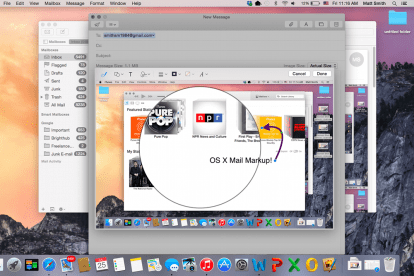
Iako brza, e-pošta ima problema s repliciranjem fleksibilnosti fizičke pošte. Korisnici imaju problema s dodavanjem potpisa ili bilješki i često pribjegavaju nespretnom ispisu, bilježenju i ponovnom skeniranju sadržaja poslanog e-poštom. S OS X Yosemite, Appleovo nadolazeće ponovno promišljanje OS-a za stolna računala – predstavlja U centru pažnje, dragulj značajke — Cupertino se nada da će riješiti ovaj problem. Upoznajte Mail Markup, koji vam može uštedjeti vrijeme i papir.
Pristup označavanju pošte
Označavanje pošte, iako je korisno, malo je nezgodno u implementaciji. Ne možete dodati Markup apsolutno nijednoj stavci. Umjesto toga, možete označiti samo stavke koje šaljete.
Preporučeni videozapisi
Recimo da ste primili PDF od prijatelja. Možda bi vam prvi instinkt bio da pokušate označiti dokument izravno iz pristigle pošte, ali ne možete. Prvo morate pritisnuti odgovor i zatim Označavanju možete pristupiti iz prozora za sastavljanje pošte.
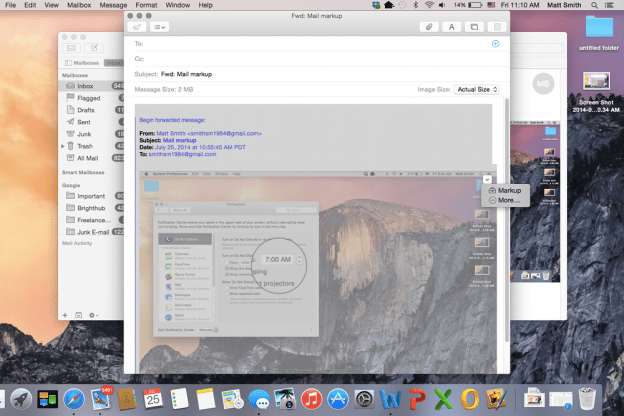
Označavanje se aktivira kada kursorom prijeđete iznad slike i pritisnete mali gumb kontekstnog izbornika u gornjem desnom kutu. U izborniku ćete vidjeti opciju Markup. Imajte na umu da ova značajka radi samo sa slikama i .PDF datotekama. Neće raditi s drugim formatima dokumenata, uključujući one koje koristi Microsoft Office.
Markup vam može uljepšati dan
Nakon otvaranja, Markup se pojavljuje u podprozoru pošte. Ne možete uređivati ostatak poruke i možete uređivati samo jednu po jednu sliku.
Označavanje radi poput krajnje rudimentarnog uređivača slika. Na vrhu novog podprozora vidjet ćete razne ikone. Oni nisu označeni i, da budem iskren, Apple bi mogao napraviti bolji posao da jasno objasni njihovu svrhu. S lijeva na desno su; alat za olovku, oblike, tekst, potpis, linije/strelice, boje i opcije fonta. Većina ovih alata je jednostavna. Ako želite oblik, pritisnite alat za oblik (ovdje ćete pronaći "oblik") za povećanje, a ako želite tekst, pritisnite alat za tekst.
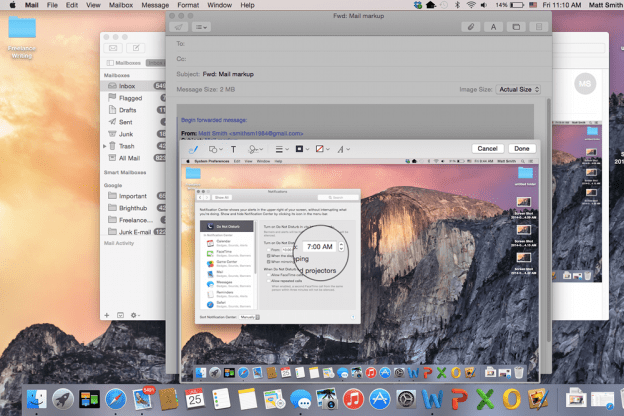
Jedina opcija koja zahtijeva dodatno objašnjenje je alat za potpis. Ovaj, za razliku od ostalih, ne uključuje neposrednu manipulaciju slike ili dokumenta. Umjesto toga, prvo morate odlučiti kako želite unijeti svoj potpis; s trackpada ili kamere. Zatim se dodaje potpis na temelju opcije koju ste odabrali. Opcija trackpada omogućuje potpisivanje vrhom prsta, dok opcija kamere skenira vaš potpis s običnog bijelog lista papira.
Iako su načini na koje možete manipulirati slikom ograničeni, ono što je dostupno jednostavno je za korištenje. Dodavanje linije pomoću alata za olovku, na primjer, ne označava samo sliku. Umjesto toga, stvara novi sloj koji se može sam pomicati i njime manipulirati. To je zgodno, jer znači da ne morate biti precizni. Male pogreške mogu se brzo i jednostavno ispraviti.
Dijeljenje oznaka
Nakon što označite stavku, promjene u njoj postaju trajne. Korisnici koji prime privitak ne mogu naknadno uređivati oznake u vlastitoj aplikaciji Mail, iako mogu dodati vlastite dodatne oznake povrh onih koje ste vi napravili.
Također možete spremiti dokument ili sliku iz aplikacije Mail u bilo kojem trenutku putem kontekstnog izbornika. Na taj način možete koristiti Mail kao rudimentarni uređivač slika ili dokumenata. Postoje bolje opcije u App Storeu, ali većina njih nije besplatna.
Označavanje pošte je zgodna značajka, iako je također malo ograničena i nije tako jednostavna za korištenje kao što želimo. Ravni stil ikone koji koristi podprozor za uređivanje može biti zbunjujući za nove korisnike, koji će morati naučiti što svaki alat radi kroz pokušaje i pogreške. Ipak, korištenje Markup-a brže je i jednostavnije od dodavanja istih bilješki kroz uređivač dokumenata ili slika i testiranja vlasnika Maca Impresivne nove značajke OS X Yosemite bez sumnje će ga zavoljeti.
Ako želite pročitati o drugim novim značajkama Yosemitea, slobodno pogledajte ove vodiče kako upućivati pozive i slati poruke u OS X, kako koristiti novi centar za obavijesti, i kako najbolje iskoristiti obnovljenu verziju Spotlighta.
Preporuke urednika
- Kako macOS Sonoma može popraviti widgete — ili ih učiniti još gorima
- Kako promijeniti razlučivost zaslona vašeg Maca u macOS Ventura
- Kako svoj Mac učiniti privatnim i sigurnim
- MacOS Ventura: Najbolje nove značajke uskoro dolaze na vaš Mac
- Može li vaše računalo pokretati MacOS Monterey?
Nadogradite svoj životni stilDigitalni trendovi pomažu čitateljima da prate brzi svijet tehnologije sa svim najnovijim vijestima, zabavnim recenzijama proizvoda, pronicljivim uvodnicima i jedinstvenim brzim pregledima.




